**TOP FINAL DE TARDE**
Material
- Efeitos do PSP_9
- Filter Factory Gallery A > Raigum
- Plugin FM Tile Tools
- 1 Mask Fade
- Tubes para composição de imagens.
ROTEIRO
1-Abra um tube no PSP escolha duas cores colocando
na Palettes de Materials...
Edit > Copy.
2- Abra uma Nova Imagem Transparente de 1024 x 450px
Preencha esta imagem com um gradiente formado
pelas cores escolhidas no item 1 > Style Linear >
Angle=0 - Repeats=0 > Invert Marcado.
3- Selections > Select All > Edit Paste Into
Selection >
Selections > Select None
4- Effects > Image Effects > Seamless Tiling >
Default
5- Adjust > Blur > Gaussian Blur > Radius=30,00
6- Effects > Edge Effects > Enhance More.
10-
Reflection Effects > Rotating Mirror > 0/0/Repeat
marcado.
11-
Com a ferramenta Mesh Warp Tool configurada
assim:

vamos
tornear o meio assim:
12-
Mexendo somente com estes dois pontos marcados
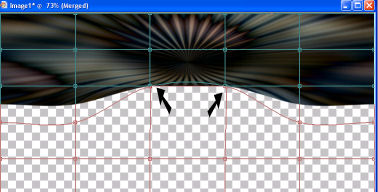
13- Plugin FM Tile Tools > Blend Emboss (na
conf. que abrir)
14- Adjust > Sharpness > Sharpen More.
15-Effects > 3D Effects > Drop Shadow >
4/4/80/8,00
16- Layers > New Raster Layer
Layers > Send to Bottom
Preencha com uma cor capturada do trabalho
17- Effects Texture Effects > Texture >
Hatch Fine
nesta configurações do print:
18- Aplicar nesta layer a mask tipo Fade
Bottom,
delete e Merge Group.
19- Image > Canvas Size com as
seguintes configurações:
Width= 1024 e Height= 550
Bottom= 50 / Top, Left e Right= 0
20- Layers > New Raster Layer
Layers > Send to Bottom
Preencha com uma cor capturada
do trabalho
21- Cole seus tubes ao seu
gosto, fazendo uma coposição
harmoniosa.
22- Layers > Merge > Merge All
23- Assine e salve em jpeg.
** Tutorial criado em
06/07/2009 por Edith Spigai
**
Créditos:
Tubes: By Luz Cristina.
Mask: sem menção de autoria.
Criação e Formatação:
EdithSpigai
